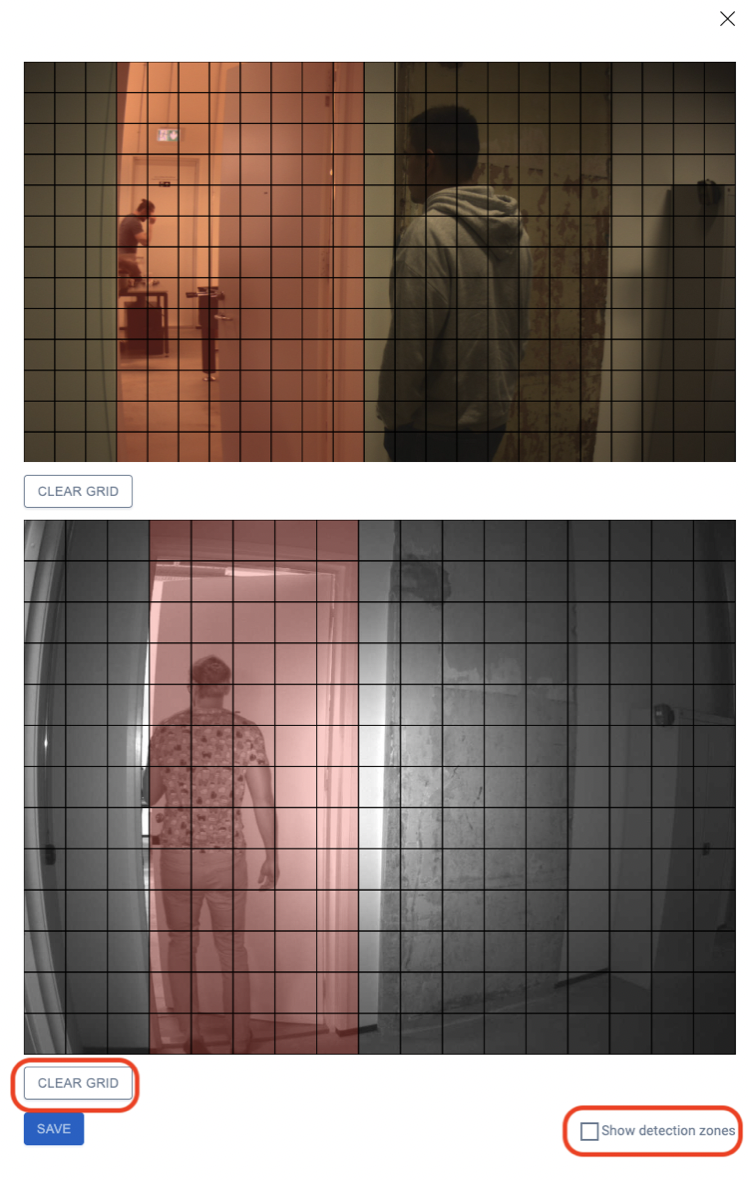- 29 Feb 2024
- 1 Minute à lire
- Impression
- SombreLumière
- PDF
Définir la zone d'alarme
- Mis à jour le 29 Feb 2024
- 1 Minute à lire
- Impression
- SombreLumière
- PDF
C'est possible de définir pour chaque détecteur une zone d’alarme précise. Par défaut, toutes les photos d’alarme sont incluses comme zone d’alarme, mais l’utilisateur de Reconeyez peut définir une zone d’alarme plus petite pour exclure des parties de la photo d’alarme de l’algorithme de détection de l’acteur. Cela signifie que tous les objets détectés (par ex. personne, voiture) provenant de l’extérieur de cette zone définie seront ignorés et que ces alarmes recevront le statut Auto-rejétees. Cet outil permet à l’opérateur d’ignorer les rues animées avec beaucoup de mouvement en arrière-plan et de se concentrer uniquement sur les zones surveillées.
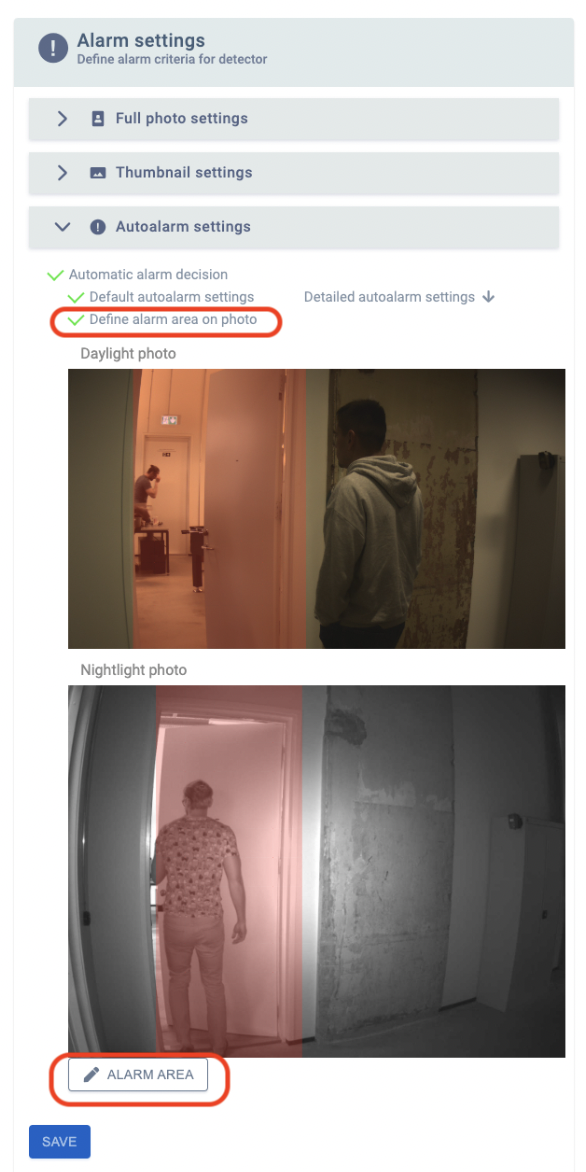 Pour configurer la zone d’alarme, accédez au menu appareils et cliquez sur n’importe quel détecteur pour ouvrir la vue de l’appareil. Faites défiler jusqu’au panneau Paramètres d’alarme automatique. Tout d’abord, activez l’option Définir la zone d’alarme sur la photo, puis cliquez sur "Modifier la zone d’alarme" en bas à gauche du panneau des paramètres Autoalarm. Cela ouvrira la nouvelle vue de grille de zone d’alarme, qui permet de dessiner des zones d’alarme séparées pour les photos de jour et de nuit.
Pour configurer la zone d’alarme, accédez au menu appareils et cliquez sur n’importe quel détecteur pour ouvrir la vue de l’appareil. Faites défiler jusqu’au panneau Paramètres d’alarme automatique. Tout d’abord, activez l’option Définir la zone d’alarme sur la photo, puis cliquez sur "Modifier la zone d’alarme" en bas à gauche du panneau des paramètres Autoalarm. Cela ouvrira la nouvelle vue de grille de zone d’alarme, qui permet de dessiner des zones d’alarme séparées pour les photos de jour et de nuit.
Comment utiliser la nouvelle vue en grille dans "Modifier la zone d’alarme" ?
Par défaut, toute la photo d’alarme est définie comme la zone d’alarme sur les photos de jour et de nuit.
Pour définir les zones d’alarme au moins un jour et une photo de nuit doit être arrivé au serveur du détecteur.
Pour exclure toute zone de détection, cliquez sur les grilles rouges de la photo pour les désélectionner.
Pour inclure toutes les zones de détection, cliquez sur les grilles nettoyées pour les sélectionner avec le rouge à nouveau.
Appuyez sur la grille Effacer pour supprimer toutes les zones de détection.
Maintenez le bouton gauche de la souris enfoncé pour dessiner sur les grilles de la zone d’alarme comme avec un pinceau.
Appuyez sur Enregistrer avant de quitter pour enregistrer la nouvelle zone d’alarme pour les deux types de photos.
NB! Lorsque vous démontez des appareils Reconeyez, n’oubliez pas de restaurer la zone d’alarme par défaut!